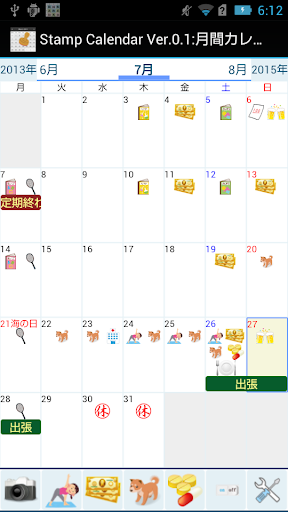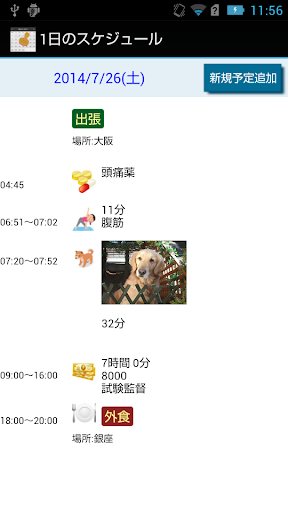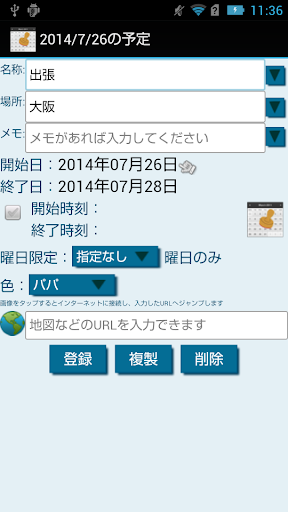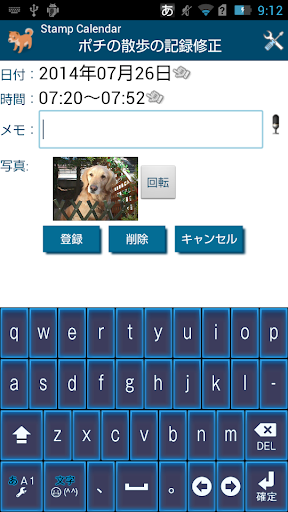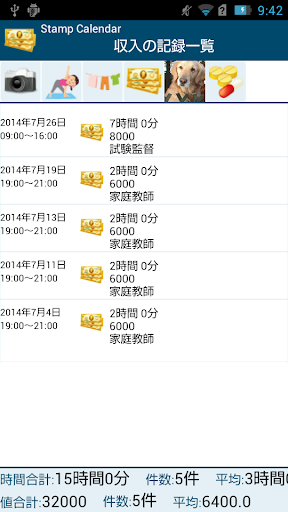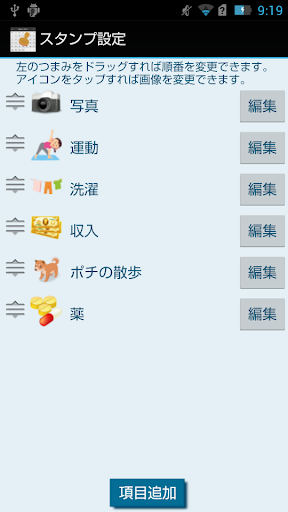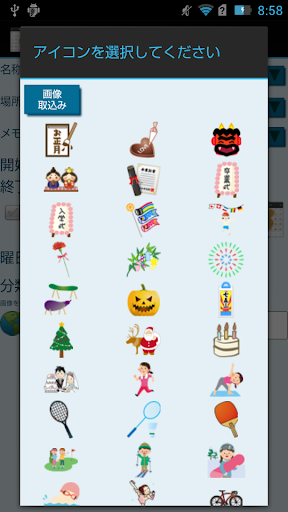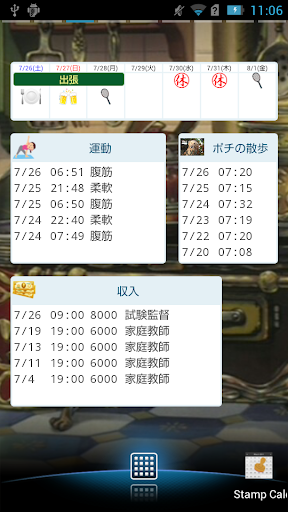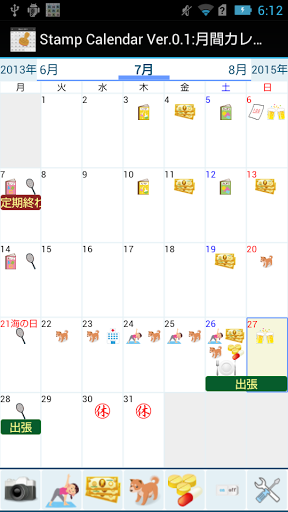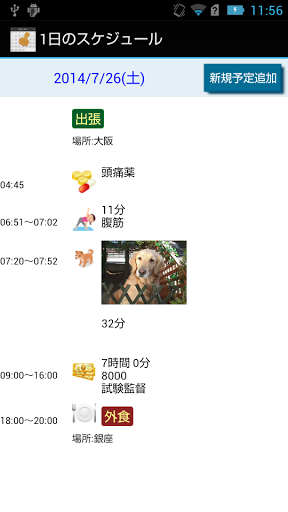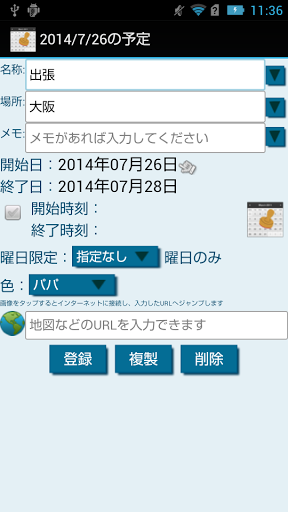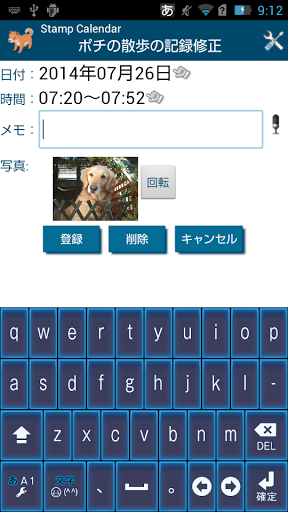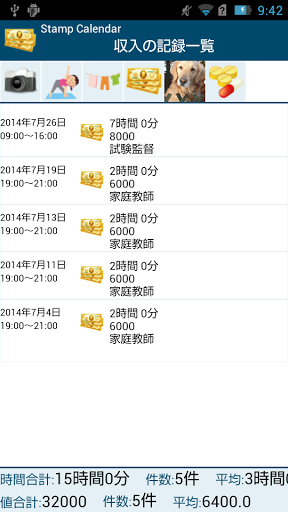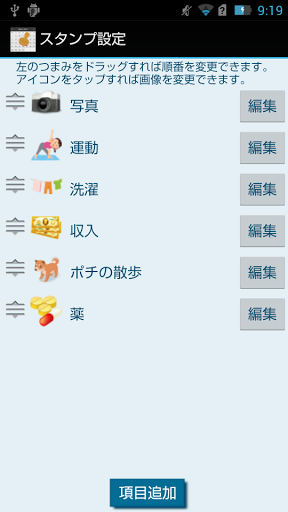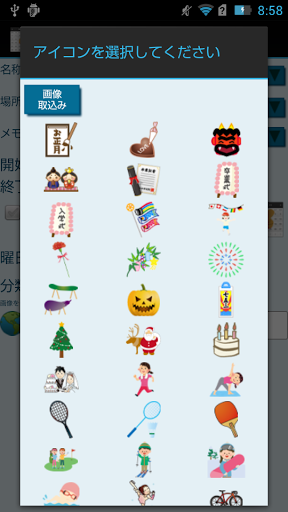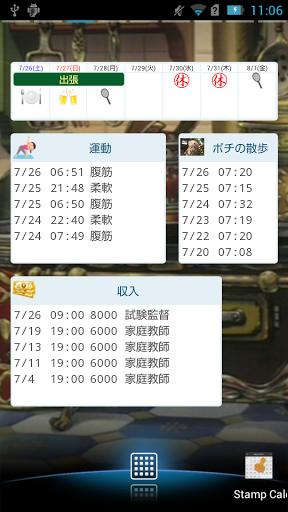Timbro Calendario (Timbro calendario) è un calendario per gestire orari e record.
Il timbro è il dato che contiene la data e l'ora e può essere facilmente registrato come un timbro come un francobollo, quindi lo chiamiamo "timbro" qui.
È possibile registrare vari record come i record di byte, la temperatura corporea di base, i registri di consumo di medicinali, l'irrigazione delle piante, la cura degli animali domestici.
È possibile registrare l'ora, da quando a che ora, aggiungere numeri e foto e impostare per ciascun record.
Il calendario e il record sono visualizzati in icone sul calendario, quindi è un calendario divertente da vedere facilmente.
La registrazione può essere effettuata semplicemente toccando l'icona con tap e tocca la registrazione, è molto facile.
I widget sono compatti e registrabili anche in caso di fretta e sono molto utili.
【Visualizzazione calendario】
Quando si avvia l'applicazione, viene visualizzato per primo il calendario mensile.
Schedule e record sono visualizzati sul calendario mensile.
Inoltre, se si seleziona "Calendario settimanale" dal pulsante menu, è anche possibile visualizzare ogni settimana.
Sotto il calendario mensile c'è una barra con le icone una accanto all'altra.
Toccare brevemente ciascuna icona per registrare il record, premere a lungo per visualizzare l'elenco dei record.
Toccando il giorno del calendario mensile che si desidera visualizzare, verrà visualizzato il programma del giorno.
Qui il programma e il record sono visualizzati in dettaglio in ordine cronologico.
[Registrazione e visualizzazione del programma]
Quando si tocca ciascun dato nella schermata del programma del primo giorno, viene visualizzata la schermata di modifica di ciascun dato.
Toccando "Aggiungi nuovo programma" nella parte superiore dello schermo, è possibile aggiungere un nuovo programma.
Immettere ciascun elemento e toccare "Registra" per registrare il programma.
Il programma di registrazione verrà visualizzato per nome o icona nel calendario mensile e nel widget.
Toccando l'immagine sul lato destro dello schermo è possibile registrare l'icona, se l'icona è registrata viene visualizzata l'icona, se non è registrato il nome verrà visualizzato.
Verranno visualizzati sia il calendario settimanale che il programma giornaliero.
Il programma viene visualizzato con il colore nella parte del nome.
Registrare questo colore nella schermata "Pianifica registrazione colore" del pulsante menu in anticipo.
Se si seleziona "Pianifica ricerca" sul pulsante menu, è possibile cercare la pianificazione.
È inoltre possibile modificare la pianificazione dall'elenco dei risultati della ricerca.
[Registrati e modifica timbro]
Tocca l'icona sotto il calendario mensile per aggiungere un record.
Tenere premuto per visualizzare l'elenco dei record per ciascun timbro.
Nella lista dei record, quando i valori sono registrati, la somma dei valori, la media,
Se viene registrata l'ora di fine, vengono visualizzati il tempo di registrazione totale e la media.
C'è un'icona dello strumento sul lato destro della barra del timbro. Tocca questo per modificare il timbro.
Schermata di modifica del timbro Trascinando l'immagine sul lato sinistro di ciascuna riga, è possibile modificare l'ordine di visualizzazione dei timbri.
Dopo aver trascinato e modificato l'ordine, tocca "Registra" alla fine.
Schermata di modifica del timbro Toccando il pulsante "Modifica" sul lato destro di ogni riga, è possibile registrare il nome del timbro e l'elemento registrato.
Schermata Modifica timbro Toccare l'icona su ogni riga per cambiare icona.
Toccando "Cattura immagine", è possibile rendere un'icona salvata sulla scheda SD.
Se viene registrata l'ora di fine, vengono visualizzati il tempo di registrazione totale e la media.
[Widget]
Esistono due tipi di widget Calendario timbro.
· Widget calendario settimanale È un widget che visualizza il programma di sette giorni dal giorno.
· Stamp Widget Questo widget visualizza il timbro specificato.
Se stai registrando una foto, verrà visualizzata l'ultima foto registrata.
Toccando la parte registrata visualizzata, è possibile modificare i dati registrati per ultimi, è possibile aggiungere una nuova registrazione toccando la parte del titolo.
Timbro Calendario (Timbro calendario) è un calendario per gestire orari e record.
Il timbro è il dato che contiene la data e l'ora e può essere facilmente registrato come un timbro come un francobollo, quindi lo chiamiamo "timbro" qui.
È possibile registrare vari record come record di byte, record di consumo di medicinali, impianti di irrigazione, cura degli animali domestici.
È possibile registrare l'ora, da quando a che ora, aggiungere numeri e foto e impostare per ciascun record.
Il calendario e il record sono visualizzati in icone sul calendario, quindi è un calendario divertente da vedere facilmente.
La registrazione può essere effettuata semplicemente toccando l'icona con il pong e toccando il pulsante di registrazione, è molto facile.
I widget sono compatti e registrabili anche in caso di fretta e sono molto utili.
【Visualizzazione calendario】
Quando si avvia l'applicazione, viene visualizzato per primo il calendario mensile.
Schedule e record sono visualizzati sul calendario mensile.
Inoltre, se si seleziona "Calendario settimanale" dal pulsante menu, è anche possibile visualizzare ogni settimana.
Sotto il calendario mensile c'è una barra con le icone una accanto all'altra.
Toccare brevemente ciascuna icona per registrare il record, premere a lungo per visualizzare l'elenco dei record.
Toccando il giorno del calendario mensile che si desidera visualizzare, verrà visualizzato il programma del giorno.
Qui il programma e il record sono visualizzati in dettaglio in ordine cronologico.
[Registrazione e visualizzazione del programma]
Quando si tocca ciascun dato nella schermata del programma del primo giorno, viene visualizzata la schermata di modifica di ciascun dato.
Toccando "Aggiungi nuovo programma" nella parte superiore dello schermo, è possibile aggiungere un nuovo programma.
Immettere ciascun elemento e toccare "Registra" per registrare il programma.
Il programma di registrazione verrà visualizzato per nome o icona nel calendario mensile e nel widget.
Toccando l'immagine sul lato destro dello schermo è possibile registrare l'icona, se l'icona è registrata viene visualizzata l'icona, se non è registrato il nome verrà visualizzato.
È inoltre possibile specificare qualsiasi immagine sulla scheda SD per l'icona.
Verranno visualizzati sia il calendario settimanale che il programma giornaliero.
Il programma viene visualizzato con il colore nella parte del nome.
Registrare questo colore nella schermata "Pianifica registrazione colore" del pulsante menu in anticipo.
Se si seleziona "Pianifica ricerca" sul pulsante menu, è possibile cercare la pianificazione.
È inoltre possibile modificare la pianificazione dall'elenco dei risultati della ricerca.
[Registrati e modifica timbro]
Tocca l'icona sotto il calendario mensile per aggiungere un record.
Tenere premuto per visualizzare l'elenco dei record per ciascun timbro.
Nella lista dei record, quando i valori sono registrati, la somma dei valori, la media,
Se viene registrata l'ora di fine, vengono visualizzati il tempo di registrazione totale e la media.
C'è un'icona dello strumento sul lato destro della barra del timbro. Tocca questo per modificare il timbro.
Schermata di modifica del timbro Trascinando l'immagine sul lato sinistro di ciascuna riga, è possibile modificare l'ordine di visualizzazione dei timbri.
Dopo aver trascinato e modificato l'ordine, tocca "Registra" alla fine.
Schermata di modifica del timbro Toccando il pulsante "Modifica" sul lato destro di ogni riga, è possibile registrare il nome del timbro e l'elemento registrato.
Schermata Modifica timbro Toccare l'icona su ogni riga per cambiare icona.
Toccando "Cattura immagine", è possibile rendere un'icona salvata sulla scheda SD.
Se viene registrata l'ora di fine, vengono visualizzati il tempo di registrazione totale e la media.
[Widget]
Esistono due tipi di widget Calendario timbro.
· Widget calendario settimanale È un widget che visualizza il programma di sette giorni dal giorno.
· Stamp Widget Questo widget visualizza il timbro specificato.
Toccando la parte registrata visualizzata, è possibile modificare i dati registrati per ultimi, è possibile aggiungere una nuova registrazione toccando la parte del titolo.
L'uso dettagliato è qui
http://ameblo.jp/hiiroon/entry-11900046935.html
【Autorità dell'applicazione utilizzata】
Comunicazione di rete: utilizzata per la visualizzazione degli annunci Memoria: utilizzata per la lettura / scrittura su scheda SD durante il backup / ripristino
※ Questa applicazione è gestita dalla pubblicità dello sponsor.
La pubblicità è solo nella parte inferiore dello schermo (320 x 50).
Non ci sono pubblicità di contenuti o annunci pubblicitari a comparsa.
Il filtro per adulti è attivo, ma il contenuto non può essere specificato.
Stiamo vendendo la versione a pagamento senza pubblicità su Amazon.
http://amzn.to/1UvKHd 8
problema minore bug.
libreria di aggiornamento della pagina del nome del luogo
Lo abbiamo rivisto a causa della revisione della vacanza 2021.
Risolto un bug minore.
Risolto un bug minore.
La libreria è stata aggiornata.
La libreria è stata aggiornata.
Risolto un bug minore.
22
Risolto un bug minore.
Abbiamo apportato correzioni minori per eliminare il modello dipendente, come il colore e la dimensione delle parti.
Abbiamo apportato correzioni in relazione alla revisione delle vacanze.
Abbiamo modificato il design della schermata che specifica la data di fine della data di inizio.
Ho smesso di finire con la lunga pressione del tasto Indietro.
Risolto bug minore di visualizzazione sull'ultima versione di Android.

 intex Aqua Lions X1+
intex Aqua Lions X1+